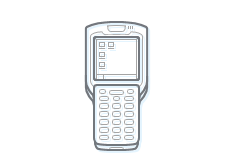ТСД для инвентаризации в «1С»: подключение и эксплуатация

В данной статье мы расскажем о том, как обеспечить совместимость ТСД с «1С» и какие терминалы подходят для этого лучше всего. Вы узнаете принцип работы ТСД с «1С» и как произвести подключение, а также ознакомитесь с инструкцией по проведению инвентаризации с ТСД на Android и «1С».
Ручное проведение инвентаризации отнимает большое количество времени и сил, потому что приходится записывать остатки, на бумагу складывая полученную информацию на калькуляторе. Это трудоёмкий и долгий процесс в течение, которого может быть допущено большое количество ошибок. Терминал сбора данных (ТСД) позволяет решить эти проблемы. Работник сканирует штрих-коды используя ТСД и выгружает полученные сведения в “товароучётку”. Результаты высчитываются в автоматическом режиме.

Интегрируется ли ТСД с «1С»
ТСД используется для распознавания, хранения, обработки и передачи информации в программу учёта товара – большинство моделей при этом интегрируется с «1С».
ТСД позволяют оптимизировать бизнес-процессы в таких сферах деятельности как розничная торговля, логистика, складские хозяйства, а также другие компании, в которых необходим учёт товара и материальных ценностей. Оборудование применяется для получения, учёта, отгрузок и сбора заказов.
Если необходима интеграция ТСД с «1С», пользователю потребуется для начала произвести проверку конкретного устройства на совместимость с программой учёта товара. Модель должна иметь сертификацию, а также поддерживаться изготовителями драйверов.
ТСД – это автономное устройство, которое имеет процессор, внутреннюю память и функционирует на базе ОС Android, Windows или DOS. При этом тип ОС не влияет на возможность интеграции ТСД с «1С». Помимо этого конструкция ТСД как правило предусматривает наличие встроенного сканирующего элемента, аккумулятора и чёрно-белого или цветного экрана. В соответствии с выбранной моделью предусмотрены интерфейсы: USB, RS-232, Wi-Fi или Bluetooth.

Выбор терминала сбора данных подходящего для «1С»
Выбор подходящего ТСД производится сразу по нескольким характеристикам. Одной из них является класс оборудования. Так, ТСД бывают:
-
Начальные– имеют низкую степень пылевлагозащиты и подходят только для работы в чистых отапливаемых помещениях (IP54–IP64).
-
Промышленные – используются в неблагоприятных условиях (к примеру, при повышенной влажности, на пыльных складах, улице и т.д.).
-
Сверхзащищённые – подходят для работы в экстремальных условиях, например при высоком уровне влажности, резких перепадах температуры от -30°С до +70°С и т.д. (IP67-68).
Некоторые модели помимо дисплея оснащены физической или сенсорной клавиатурой.
Также при выборе ТСД следует смотреть на:
-
Тип процессора и ресурс памяти. Данный показатель влияет на скорость работы. Так при больших нагрузках потребуется модель с производительным процессором и достаточным ресурсом внутренней и внешней памяти.
-
Вид сканирующего модуля. Для работы с маркированной и акцизной продукцией потребуется устройство с 2D сканером. Также важность имеет дальность распознавания, а также возможность считывания с глянцевых, затёртых и не пропечатанных поверхностей.
-
Емкость аккумуляторной батареи.
-
Диагональ дисплея.
Перед выбором ТСД для «1С», необходимо внимательно изучать характеристики и параметры рассматриваемых моделей, это позволяет понять подходит ли конкретная модель для поставленных задач.

Как обеспечить интеграцию ТСД с «1С»: подготовка к работе
С сайта производителя загрузите на ПК драйвера для ТСД, после чего подсоедините оборудование к ПК.
Руководство по инсталляции драйвера ТСД для «1С:Предприятие 8»:
-
Откройте “товароучётку” и в разделе «Администрирование» выберите «Подключаемое оборудование».
-
В разделе «Драйверы оборудования», кликните на ссылку «Добавить новый драйвер из файла» и найдите программу для конкретной модели.
-
Возвратитесь в прошлую вкладку и кликните на «Создать». В открывшемся окне нажмите на «Тип оборудования» и заполните пустые строки.
-
Откройте настройки оборудования и кликните на «Тест подключения», затем внизу экрана отобразится уведомление «Тест успешно выполнен. Устройство протестировано успешно».
-
Если этого не случилось, откройте «Настройка для DOS», после чего убедитесь в том, корректно ли внесены параметры.
Какое мобильное приложение инсталлировать на ТСД для работы с «1С»
ТСД с драйвером для «1С:Предприятие 8» обеспечивает возможность проведения инвентаризации – штрих-коды считываются с товара, после чего передаются в программу учёта товара. А для автоматизации остальных бизнес-процессов, таких как получение, отгрузка, адресное хранение, сбор заявок и т.д. потребуется инсталляция специализированного софта, например:
-
MobileLogistics — представляет собой комплекс мероприятий, часть из которых функционирует на ПК, а вторая на ТСД.
-
DataMobile. В данном ПО предусмотрены открытые форматы обмена информацией, благодаря которым взаимодействие ТСД с «1С» осуществляется без инсталляции драйвера. Гибкие настройки обеспечивают возможность адаптации ПО под потребности конкретной организации.
-
Mobile SMARTS. По предназначено для мобильных устройств, на основе которых разработаны коробочные решения для различных сфер деятельности.

Принцип работы ТСД с «1С»
Разберём принцип функционирования ТСД с «1С» во время инвентаризации.
Она может проводиться:
-
По план-факту. На ТСД поступает задание со перечнем товаров, наличие которых необходимо проверить. Работник сканирует штрих-код с этикеток и сверяет штрих-коды с учётным количеством.
-
По реальным остаткам. Уполномоченный сотрудник склада или торговой точки распознаёт штрих-коды со всего имеющегося товара. После чего производит выгрузку сведений на ПК, сверяя данные с представленными в программе учёта товара. Полученные данные сверяются с реальными остатками, которые стоят на балансе организации. Когда в ходе инвентаризации обнаруживается факт недостачи или пересортицы, оформляется списание или приходуется неучтенный товар.
Подключение терминала сбора данных к ПК с «1С» на примере модели CipherLab 8001
До того как интегрировать ТСД с «1С» используя «Генератор приложений» сформулируйте задачу на ПК. Необходимое ПО представлено на CD-диске, который идёт в базовой комплектации. В сформированной и “залитой” на ТСД задаче прописана последовательность действий, а также формат хранения данных и другое.
Поставьте ТСД на кредл-подставку и используя интерфейс RS232 подсоедините её к ПК на который инсталлирована программа учёта товара.
Войдите в настройки ТСД и выставьте следующие характеристики:
-
порт: RS232.
-
Скорость работы: 115200 бод для RS232.
-
Кредл-подставка: выставить отметку.
-
Разделители базы и документа: в соответствии с задачей.
-
Форматы базы и документа.
-
Номер базы (от 1 до 3): в соответствии с номером поставленной задачи.
-
Номер документа (от 0 до 9): в соответствии с номером формы в задаче, уменьшенном на 1.

Проведение инвентаризации с ТСД на Android и «1С»: инструкция
Для инвентаризации в «1С» с применением ТСД на базе ОС Android, активируйте устройство и откройте инсталлированное мобильное ПО. Подсоедините ТСД к ПК. Чтобы произвести инвентаризацию на складе, необходимо выгрузить из программы учёта товара в ТСД перечень с названиями товаров.
Продемонстрируем принцип работы на примере ПО «1С:Предприятие 8»:
-
Откройте раздел «Склад» и войдите в подраздел «Приказы на пересчет товаров».
-
Кликните на ссылку «Создать».
-
В запустившейся форме заполните данные в шапке документа. Следует помнить, о том, что при пересчёте всех представленных товаров в графе «Отбор» необходимо указать значение «Полная инвентаризация».
-
Сохраните и проведите приказ. Сгенерируйте на его основании документ «Пересчёт товаров».
-
Залейте товары в ТСД.
Отсоедините ТСД от ПК, после чего:
-
Сформируйте на ТСД новый документ во вкладке «Инвентаризация».
-
По очереди отсканируйте штрих-коды с упаковок товара. Сведения будут видны в документе.
По окончанию инвентаризации необходимо заново подсоединить ТСД к «1С». После чего:
-
Произведите выгрузку информации из ТСД в программу учёта товара.
-
Внесите розничные цены, выделив товары.
-
Поменяйте статус на «Выполнено», затем проведите и закройте документ.
По итогам инвентаризации произведите оприходование или списание через программу учёта товара.
Поможем выбрать ТСД, подходящий для вашего бизнеса.
Оставьте заявку и наши менеджеры вам перезвонят в кратчайшие сроки.
Наш каталог продукции
У нас Вы найдете широкий ассортимент товаров в сегментах кассового, торгового, весового, банковского и офисного оборудования